在 Microsoft Fabric 中建立、設定及使用環境
Microsoft Fabric 環境是所有硬體和軟體設定的合併項目。 在環境中,您可以選取不同的 Spark 執行時間、設定計算資源、從公用存放庫或本機目錄安裝程式庫等等。
本教學課程概述如何建立、設定和使用環境。
建立環境
建立的新環境有多個進入點。
標準進入點。
在工作區的建立中樞或 [新增] 一節中,您可以找到建立新環境的選項,例如其他 Fabric 項目。
在選取期間建立
選取筆記本的環境、Spark 工作定義和工作區預設值後,就可以看到建立新環境的選項。
設定環境
環境中有三個主要元件,即 Spark 運行,其中包含 Spark 執行階段、程式庫和資源。 發佈需要 Spark 計算和程式庫組態才能生效,而資源是可即時變更的共用儲存體。 如需詳細資訊,請參閱<儲存和發佈變更> 一節。
設定 Spark 計算
針對環境,您可以選擇各種 Spark 執行階段,每個運行時間都有專屬預設設定和預先安裝套件。 若要檢視可用的執行階段,請瀏覽至環境的 [首頁] 索引標籤,然後選取 [執行階段]。 選取最符合您需求的執行階段。
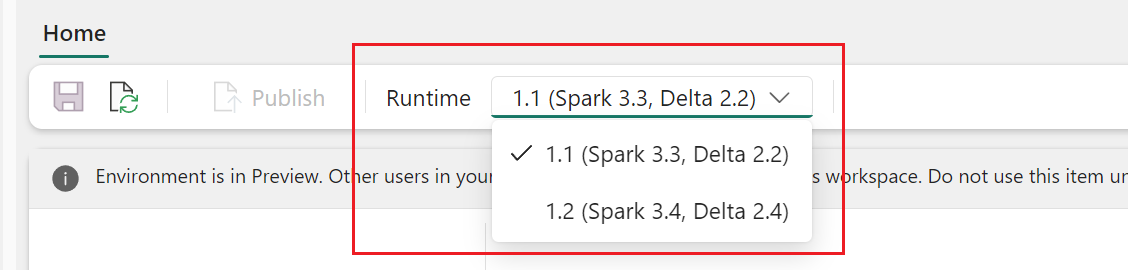
重要
- 如果您要使用現有的設定或程式庫來更新環境的執行階段,您必須根據更新的執行階段重新發行內容。
- 如果現有的組態或程式庫與新更新的執行階段版本不相容,發佈會失敗。 您必須移除不相容的組態或程式庫,然後再次發佈環境。
Microsoft Fabric Spark 計算 可以在 Spark 上實現無與倫比的執行速度和效率,提供量身打造的使用體驗。 在您的環境中,您可以從工作區管理員和容量管理員所建立的各種集區中選擇。 您可以進一步調整設定及管理 Spark 屬性,以在 Spark 工作階段中生效。 如需詳細資訊,請參閱 < Fabric 環境中的 Spark 計算組態設定>。
管理程式庫
除了每個 Spark 執行階段所提供的內建程式庫之外,Fabric 環境可讓您從公用來源安裝程式庫,或上傳您或組織所建造的自訂程式庫。 成功安裝程式庫之後,即可在 Spark 工作階段中使用它們。 如需詳細資訊,請參閱<Fabric 環境中的程式庫管理>。 您也可以在 Microsoft Fabric 中找到管理連結庫的最佳做法。在 Microsoft Fabric 中管理 Apache Spark 連結庫
資源
環境中的 「資源」 一節有助於在開發階段管理小型資源的能力。 連結時,上傳至環境的檔案可跨筆記本存取。 如需詳細資訊,請參閱<管理 Fabric 環境中的資源>
儲存並發佈變更。
在環境功能區的 [首頁] 索引標籤中,您可以輕鬆地找到兩個稱為 [儲存] 和 [發佈] 的按鈕。 當程式庫和 Spark 計算區段中有未儲存或未發佈的擱置變更時,將會啟動它們。
![螢幕擷取畫面,其中顯示選取 [儲存] 和 [發佈動作] 的位置。](media/environment-introduction/env-save-and-publish.png)
當 [程式庫] 和 [Spark 計算] 區段中有擱置的變更時,您也會看到一個橫幅提示這兩個按鈕,它們的功能與功能區中的變更相同。
- 如果您重新整理或讓瀏覽器保持開啟,則未儲存的變更會遺失。 選取 [儲存] 按鈕,以確定您的變更在離開之前已記錄。 儲存不會套用設定,但會在系統中快取它們。
- 選取 [發佈] 以將變更套用至程式庫和 Spark 計算。 [擱置的變更] 頁面會在發佈之前顯示最終檢閱。 接下來,選取 [全部發佈] 以在 Fabric 環境中初始化設定。 此流程可能需要一些時間,特別是涉及程式庫變更時。
- 若要取消發佈流程,請選取橫幅中的 [檢視進度] 和 [取消] 工作。
- 發佈完成時會出現通知。 如果在流程期間發生任何問題,就會出現錯誤通知。
注意
環境一次只接受一個發佈。 在進行發佈期間,無法對程式庫或 Spark 計算區段進行進一步的變更。 發佈不會影響在 [資源] 區段中新增、刪除或編輯檔案和資料夾。 管理資源為即時動作,發佈不會封鎖資源區段中的變更。
連結環境
Microsoft Fabric 環境可以連結至 [資料工程師/科學] 工作區或筆記本和 Spark 工作定義。
將環境連結為工作區預設值
選取 [工作區設定] ->[資料工程師/科學] ->[Spark 設定],以尋找 [環境] 索引標籤。
新工作區
當您在新的工作區中工作時,或未設定程式庫和Spark設定時,會出現下列 Spark設定 畫面。
![螢幕擷取畫面,其中顯示工作區設定 [設定預設環境] 畫面。](media/environment-introduction/env-workspace-setting-default.png)
工作區管理員可以定義整個工作區的預設工作負載。 此處設定的值適用於連結至 [工作區設定] 的筆記本和 Spark 工作定義。
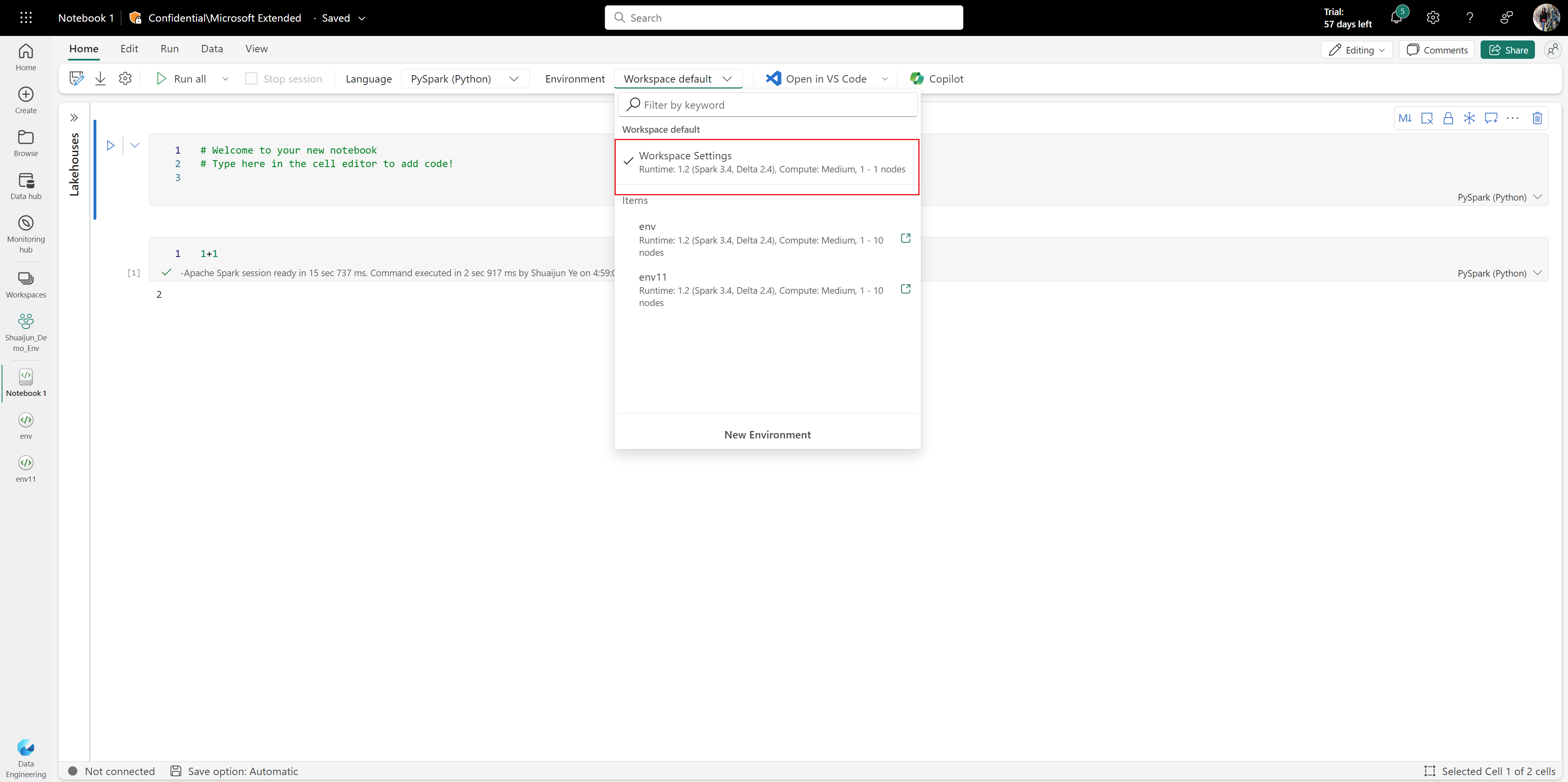
[設定預設環境] 切換可以增強使用者體驗。 根據預設,這項切換設定為 [關閉]。 如果工作區預設不需要預設的 Spark 屬性或程式庫,管理員可以在此情況下定義 Spark 執行階段。 不過,如果管理員想要為工作區準備預設的 Spark 計算和程式庫,他們可以將切換開關切換為 [開啟],並輕鬆地將環境連結為工作區預設值。 此選項可讓環境中的所有組態都有效作為 [工作區設定] 運作。
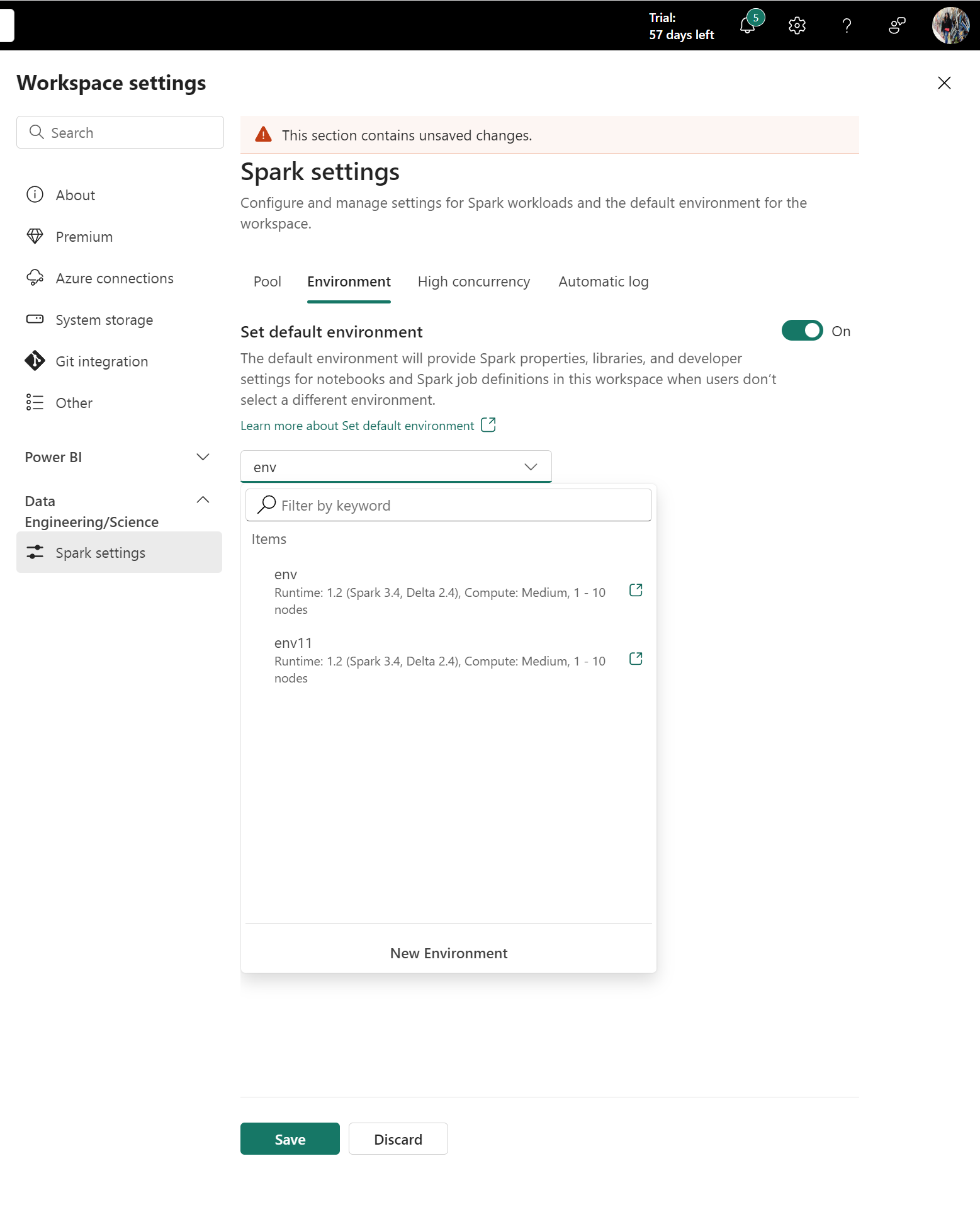
具有現有程式庫或 Spark 屬性的工作區
環境功能是 工作區設定 中對 [資料工程師/資料科學] 區段的大型升級。 在此升級中,Fabric 不再支援程式庫管理和在工作區層級新增的 Spark 屬性。 您可以將現有的程式庫和 Spark 屬性移轉至環境,並將其連結為工作區預設值。 如需詳細資訊,請參閱<將工作區程式庫和 Spark 屬性移轉至預設環境>。
將環境連結至筆記本或 Spark 工作定義
[環境] 功能表會出現在筆記本和 Spark 工作定義 [首頁] 索引標籤中。 可用的環境會列在功能表中。 如果您選取環境,在啟動 Spark 工作階段之後,所設定的 Spark 計算和程式庫就會生效。
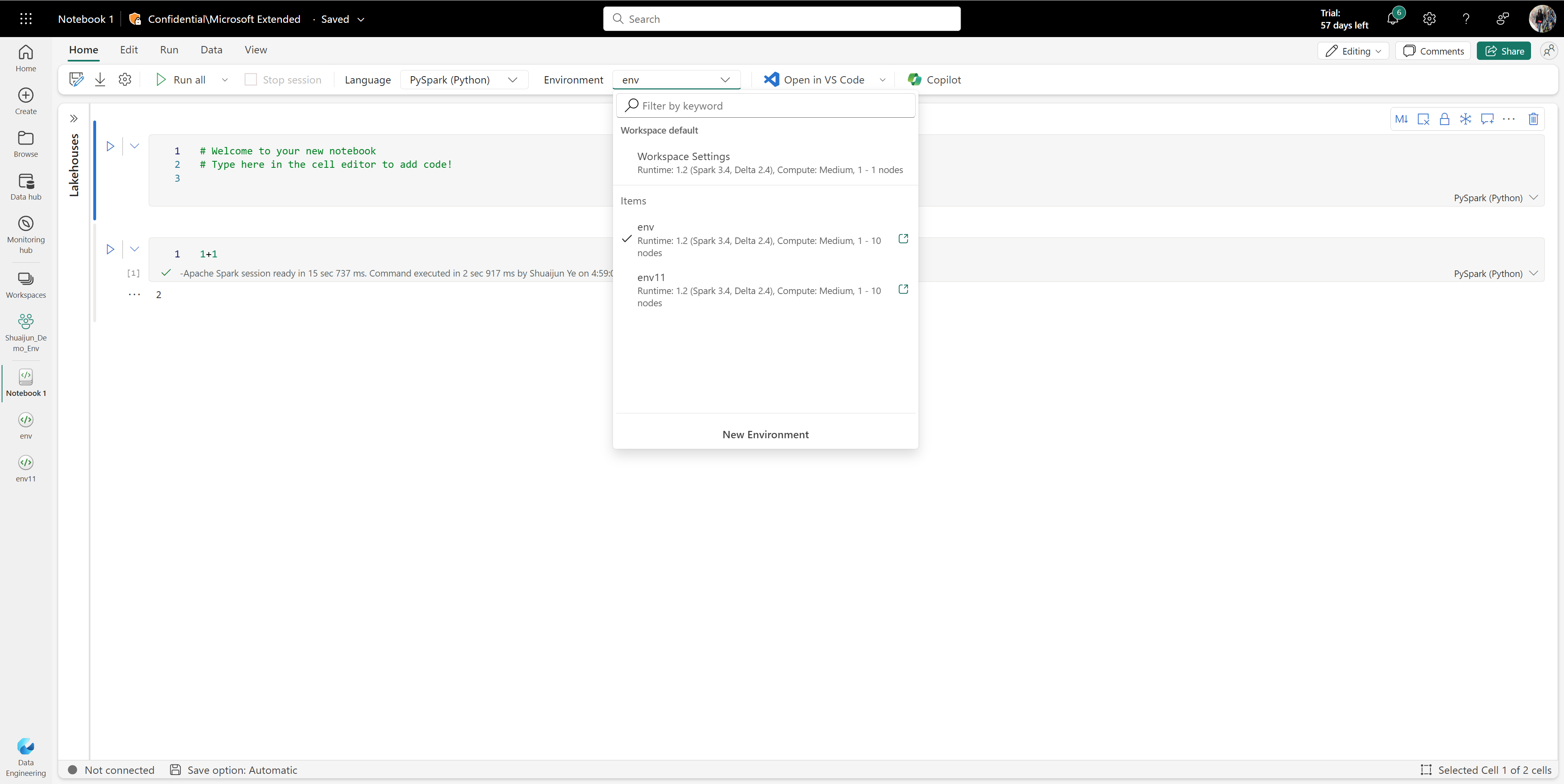
注意
如果您在使用中的工作階段切換至不同的環境,新選取的環境將不會在下一個工作階段之前生效。
共用現有的環境
Microsoft Fabric 支援以不同權限層級共用項目。
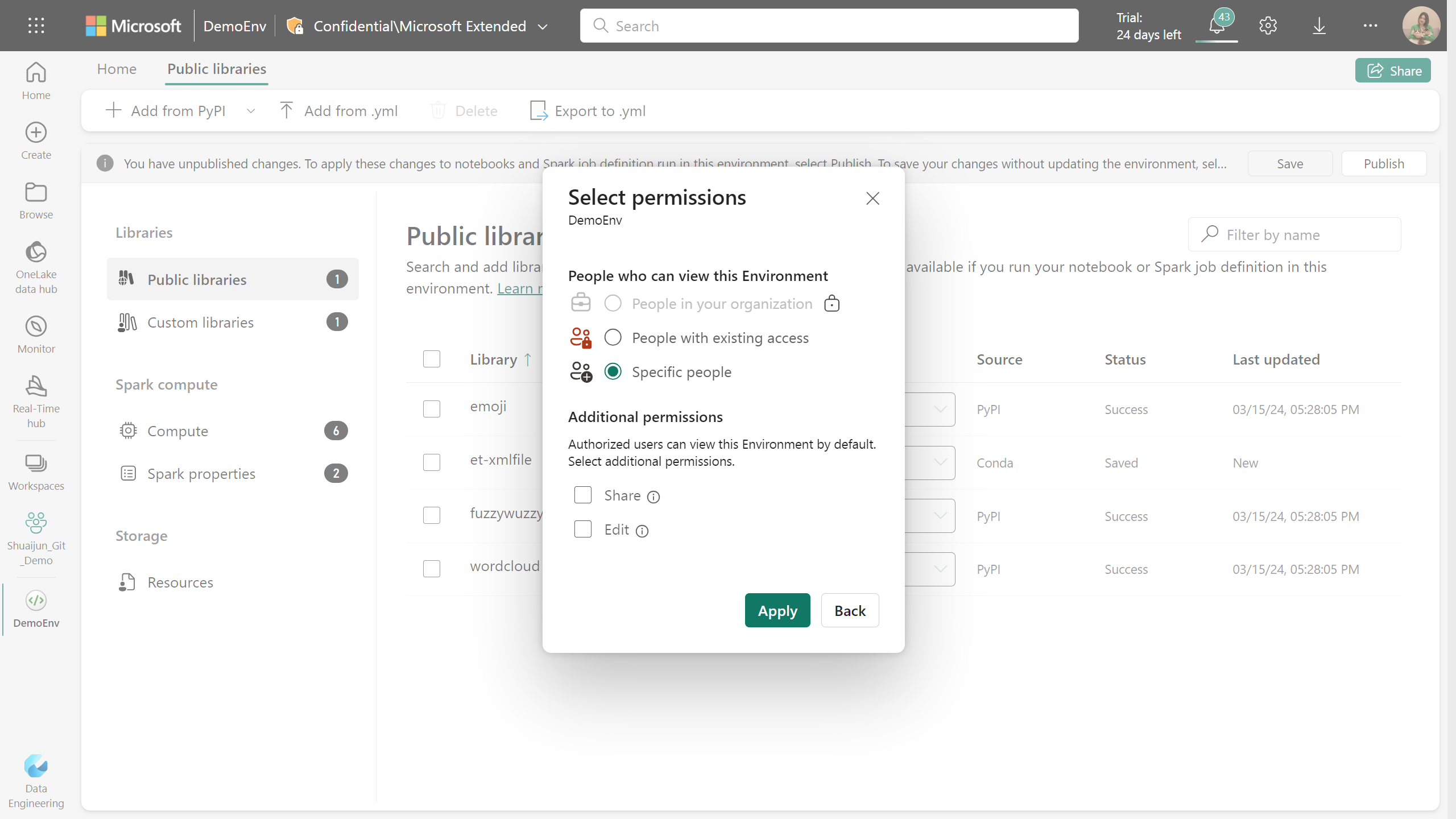
當您共用環境項目時,接收者會自動收到 [讀取權限]。 透過此權限,他們可以探索環境的組態,並將它連結至筆記本或 Spark 工作。 為了順利執行程式代碼,請確定在共用筆記本和 Spark 工作定義時能授與連結環境的讀取權限。
此外,您可以使用 [共用] 和 [編輯] 權限來共用環境。 具有 [共用權限] 的使用者可以繼續與其他人共用環境。 同時,具有 [編輯權限] 的接收者可以更新環境的內容。